在当今数字化时代,家庭和办公室的网络安全变得尤为重要。而设置一个强大的路由器默认密码是保护网络安全的第一步。本文将详细介绍如何设置路由器的默认密码,帮助您有效保护个人和商业网络的隐私与安全。
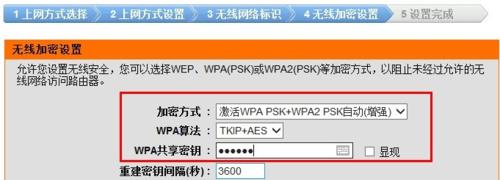
一、选择合适的路由器
二、访问路由器管理界面
三、输入默认用户名和密码
四、修改管理员用户名和密码
五、创建强密码
六、启用WPA2加密
七、禁用远程管理功能
八、启用网络防火墙
九、更新路由器固件
十、启用Wi-Fi加密
十一、限制访问权限
十二、启用MAC地址过滤
十三、定期更改密码
十四、备份路由器配置文件
十五、网络安全常识与建议
一、选择合适的路由器
在开始设置路由器之前,首先要选择一款适合自己需求的路由器。根据家庭或者办公室的规模和使用需求,选择一个性能稳定、功能全面的路由器非常重要。
二、访问路由器管理界面
一般来说,通过连接路由器所在局域网的电脑,可以在浏览器中输入路由器的IP地址来访问路由器管理界面。通常,路由器的IP地址可以在路由器说明书中找到。
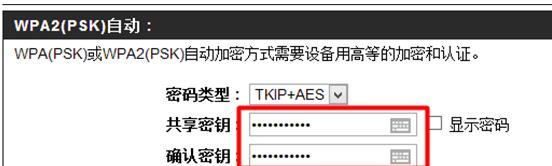
三、输入默认用户名和密码
在访问路由器管理界面之后,会弹出一个登录框,要求输入用户名和密码。默认情况下,大多数路由器的用户名和密码都是admin。请注意,对于不同品牌的路由器,用户名和密码可能会有所不同。
四、修改管理员用户名和密码
为了增强安全性,建议修改管理员的用户名和密码。将默认的用户名和密码更改为自己容易记住但不易被猜到的独特组合。
五、创建强密码
设置一个强大的密码是保护路由器的重要步骤之一。一个强大的密码应该包含大小写字母、数字和特殊字符,并且长度应该至少为8位以上。
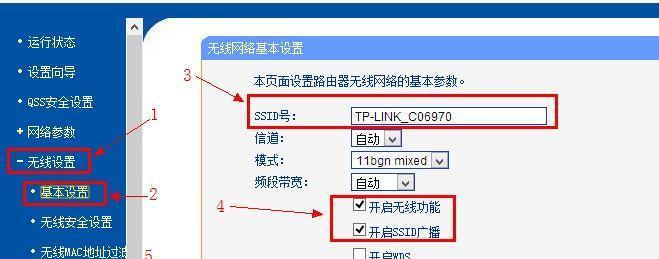
六、启用WPA2加密
在设置无线网络时,选择使用WPA2加密方式,因为WPA2加密相对较安全。确保设置一个强密码作为无线网络的密码。
七、禁用远程管理功能
禁用远程管理功能可以防止未经授权的人员从外部访问您的路由器。只有当需要时才启用远程管理功能,并设置一个强大的密码。
八、启用网络防火墙
路由器自带的防火墙可以帮助保护您的网络免受外部威胁。确保防火墙处于启用状态,并根据需要进行相应的配置。
九、更新路由器固件
定期更新路由器固件是保持网络安全的重要措施之一。厂商通常会发布固件更新来修复漏洞和改进安全性。定期检查并更新您的路由器固件可以帮助保持网络的安全性。
十、启用Wi-Fi加密
不仅要设置路由器管理界面的密码,还需要设置无线网络的加密密码。选择WPA2加密并设置一个强密码,确保只有授权用户可以访问您的无线网络。
十一、限制访问权限
通过限制特定设备或特定IP地址的访问权限,可以进一步增强网络的安全性。只允许授权设备连接到您的网络,并禁止未经授权设备的访问。
十二、启用MAC地址过滤
MAC地址过滤是一种有效的方式,可以控制连接到您的网络的设备。通过添加允许的设备MAC地址列表,可以确保只有这些设备才能连接到您的网络。
十三、定期更改密码
定期更改路由器的密码是保持网络安全的重要措施之一。建议每隔几个月更改一次密码,避免密码被猜测或破解。
十四、备份路由器配置文件
定期备份路由器配置文件可以防止意外数据丢失,并在需要时恢复到之前的设置。备份可以在路由器管理界面中完成,确保将备份文件存储在安全的地方。
十五、网络安全常识与建议
除了设置默认密码外,还有其他一些网络安全常识和建议需要遵循,例如不点击可疑链接、定期更新防病毒软件等。加强网络安全意识和教育对于保护个人和商业网络的安全至关重要。
通过设置路由器的默认密码,我们可以有效地保护网络的安全性。选择合适的路由器、修改管理员用户名和密码、创建强密码、启用加密、限制访问权限等措施,都可以帮助我们建立一个安全可靠的网络环境。同时,定期更新固件、备份配置文件以及加强网络安全教育也是保护网络安全的重要环节。通过这些步骤,我们可以更好地保护个人和商业网络的隐私和安全。





